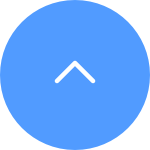This website uses cookies to store info on your device. Cookies help our website work normally and show us how we can improve your user experience.
By continuing to browse the site you are agreeing to our cookie policy and privacy policy.
Bitte befolgen Sie die folgenden Schritte:
Schritt 1: Melden Sie sich bei Ihrem EZVIZ-Konto an und tippen Sie oben links auf das Profilfoto.
Schritt 2: Tippen Sie auf "Familie & Gäste".
Schritt 3: Tippen Sie auf "das freigegebene Gerät", zu dem Sie ein Gastkonto hinzufügen möchten.
Schritt 4: Tippen Sie auf "Freigabe hinzufügen" und geben Sie das Gastkonto ein. Bitte stellen Sie sicher, dass der Gast bereits ein EZVIZ-Konto mit E-Mail-Adresse oder Telefonnummer registriert hat und dass die Region des Kontos mit der des Eigentümers übereinstimmt.
Schritt 5: Wählen Sie die Berechtigungen aus und tippen Sie auf "Fertig stellen". Wenn das Gastkonto die Einladung annimmt, bedeutet dies, dass die Geräte erfolgreich freigegeben wurden.
*Verwandte Artikel:
Wie kann ich das Gerät mit meiner Familie oder meinen Freunden teilen?
Wenn Sie Ihr Mobiltelefon gewechselt haben, können Sie sich weiterhin mit denselben Kontodaten auf Ihrem neuen Telefon anmelden. Bitte befolgen Sie die nachstehenden Schritte:
Schritt 1: Vergewissern Sie sich, dass Sie die richtige Region ausgewählt haben.
Schritt 2. Geben Sie die registrierte E-Mail oder Telefonnummer und das richtige Passwort ein. Bitte beachten Sie, dass beim Passwort die Groß- und Kleinschreibung beachtet werden muss. Alternativ können Sie auf der Anmeldeseite auf "Passwort vergessen" tippen und den Anweisungen auf der APP folgen, um ein neues Passwort zu setzen.
Schritt 3. Wenn Sie zuvor die zweistufige Verifizierung aktiviert haben, erhalten Sie einen Verifizierungscode per E-Mail oder SMS. Geben Sie den korrekten Verifizierungscode ein und Sie können sich erneut bei Ihrem Konto anmelden.
Bitte befolgen Sie die folgenden Schritte:
Schritt 1: Tippen Sie auf das Profilsymbol oben links.
Schritt 2: Öffnen Sie "Mein Profil", indem Sie auf das Profilbild klicken.
Schritt 3: Tippen Sie auf "Konto wechseln".
Schritt 4: Fügen Sie das neue Konto hinzu oder tippen Sie auf das andere bestehende Konto, mit dem Sie sich anmelden möchten.
Wenn Sie sich bei einem nicht vertrauenswürdigen Telefonterminal anmelden, während Sie die zweistufige Verifizierung aktiviert haben, erhalten Sie per E-Mail oder SMS einen Sicherheitscode, um sicherzustellen, dass Sie Sie sind.
Um sie zu aktivieren oder zu deaktivieren, befolgen Sie bitte die nachstehenden Schritte:
Schritt 1: Loggen Sie sich in Ihr EZVIZ-Konto ein und tippen Sie auf das Profilsymbol oben links.
Schritt 2: Öffnen Sie "Mein Profil", indem Sie auf das Profilbild klicken.
Schritt 3: Tippen Sie auf "Login-Einstellungen".
Schritt 4: Tippen Sie auf "Zwei-Schritt-Verifizierung" und aktivieren/deaktivieren Sie die Schaltfläche.
Bitte befolgen Sie die folgenden Schritte:
Schritt 1: Melden Sie sich bei Ihrem EZVIZ-Konto an und tippen Sie auf das Profilfoto oben links.
Schritt 2: Tippen Sie auf "Familie & Gäste".
Schritt 3: Tippen Sie auf das Bearbeitungssymbol oben rechts.
Schritt 4: Wählen Sie die Geräte aus, für die Sie die Freigabe beenden möchten, und tippen Sie auf "Freigabe beenden", um die Einstellungen abzuschließen.
This website uses cookies to store info on your device. Cookies help our website work normally and show us how we can improve your user experience.
By continuing to browse the site you are agreeing to our cookie policy and privacy policy.